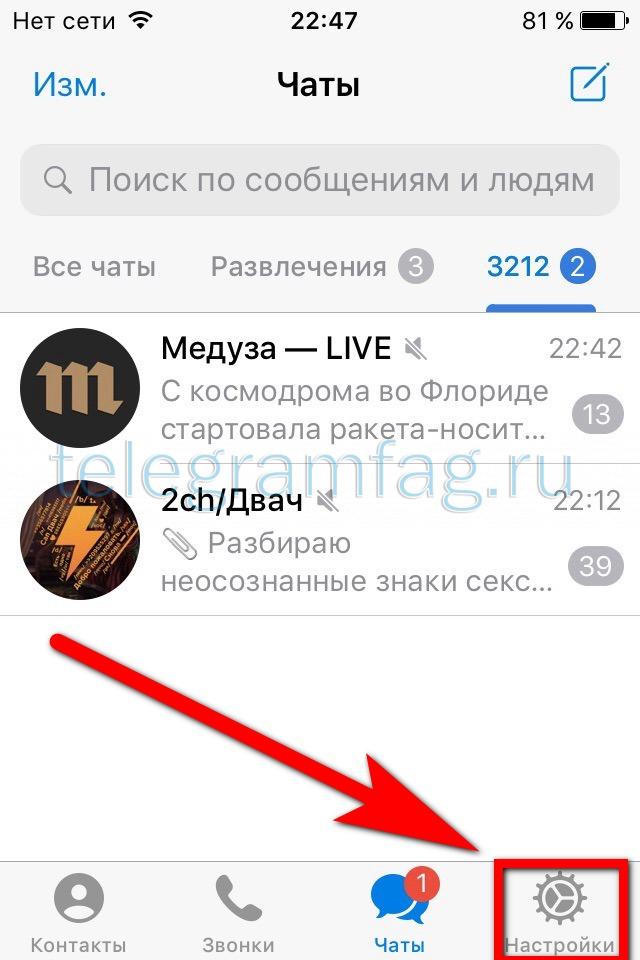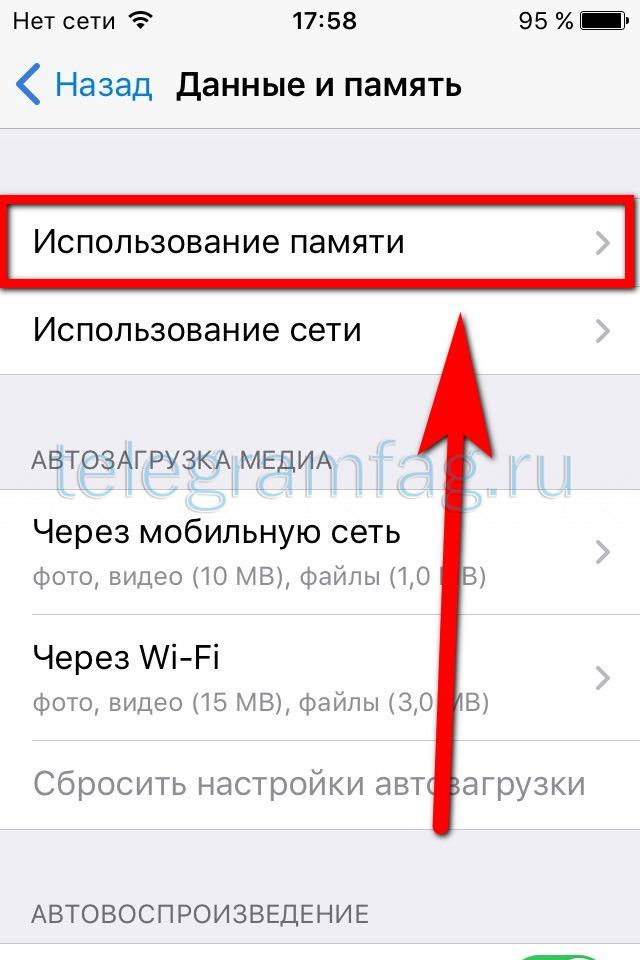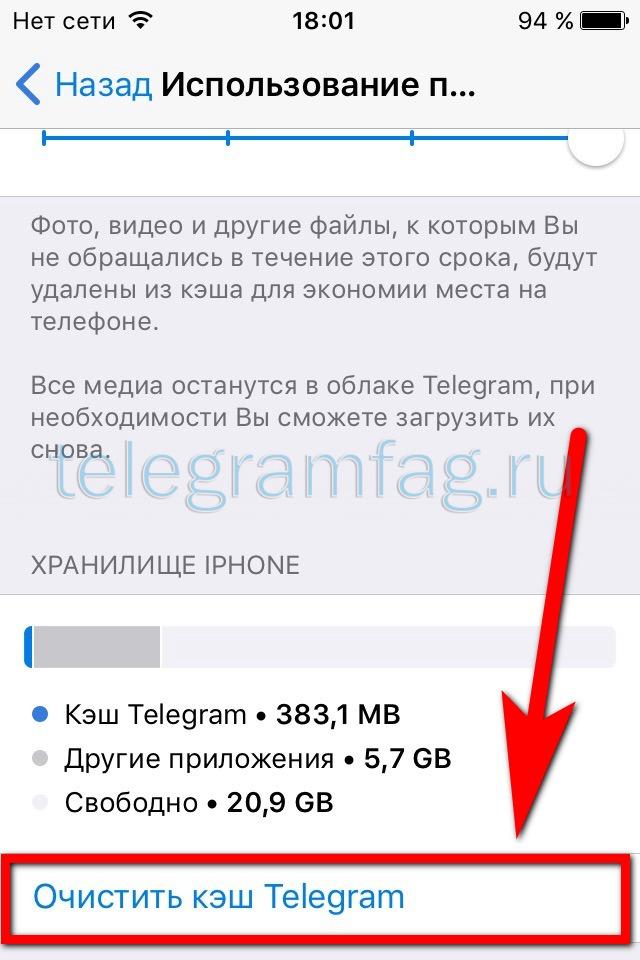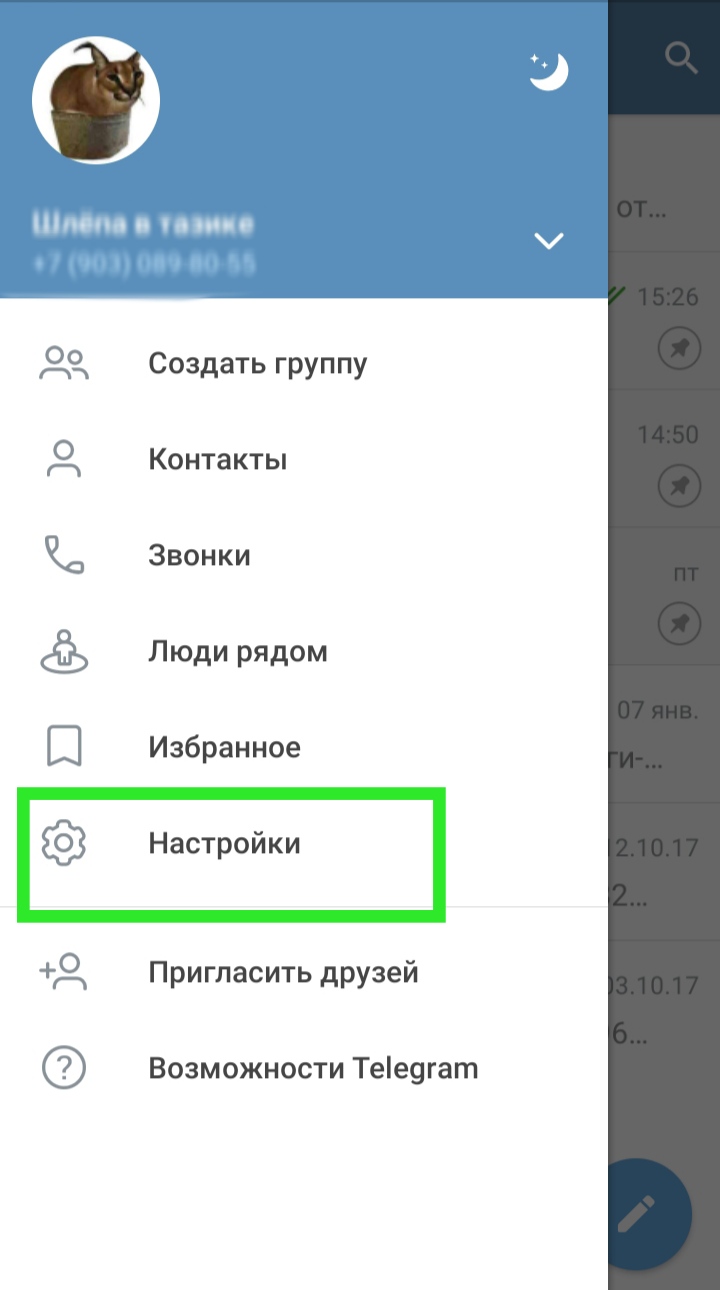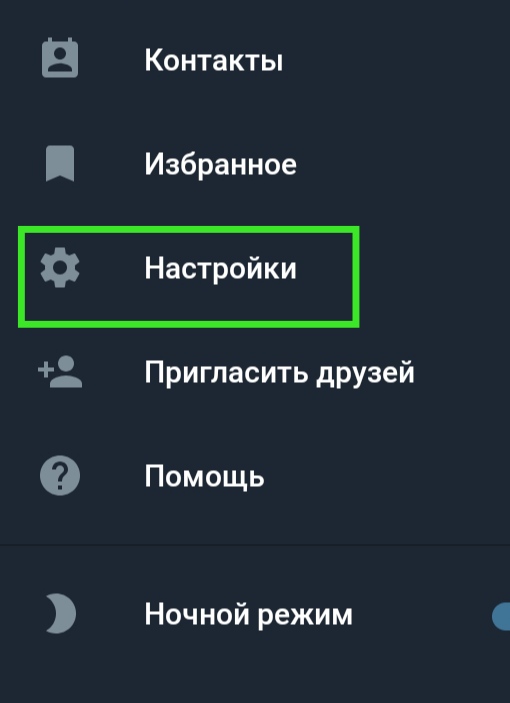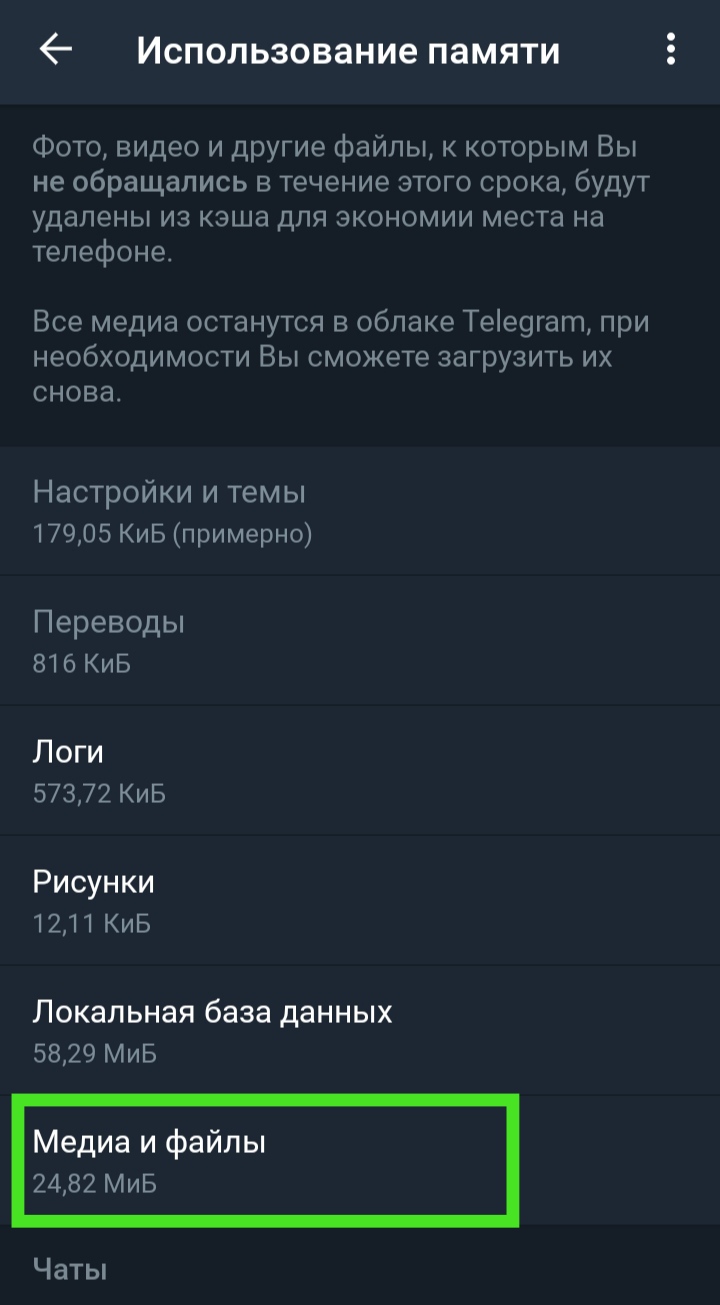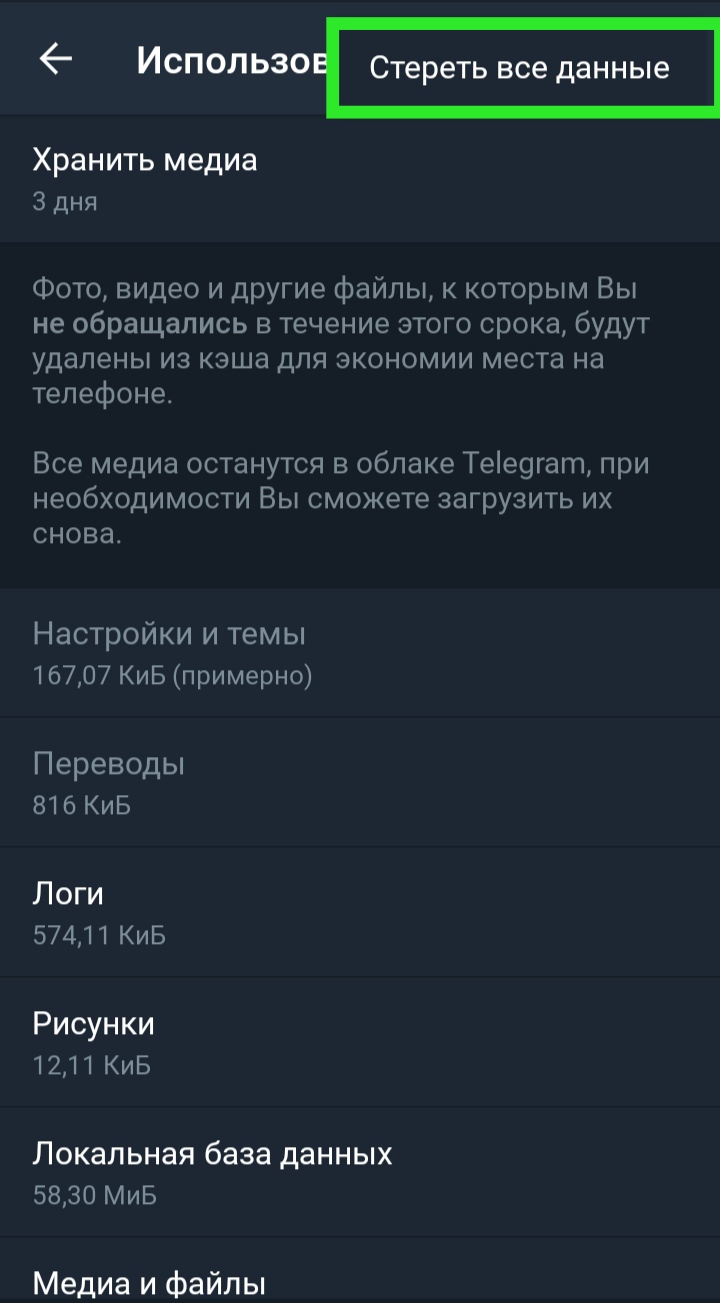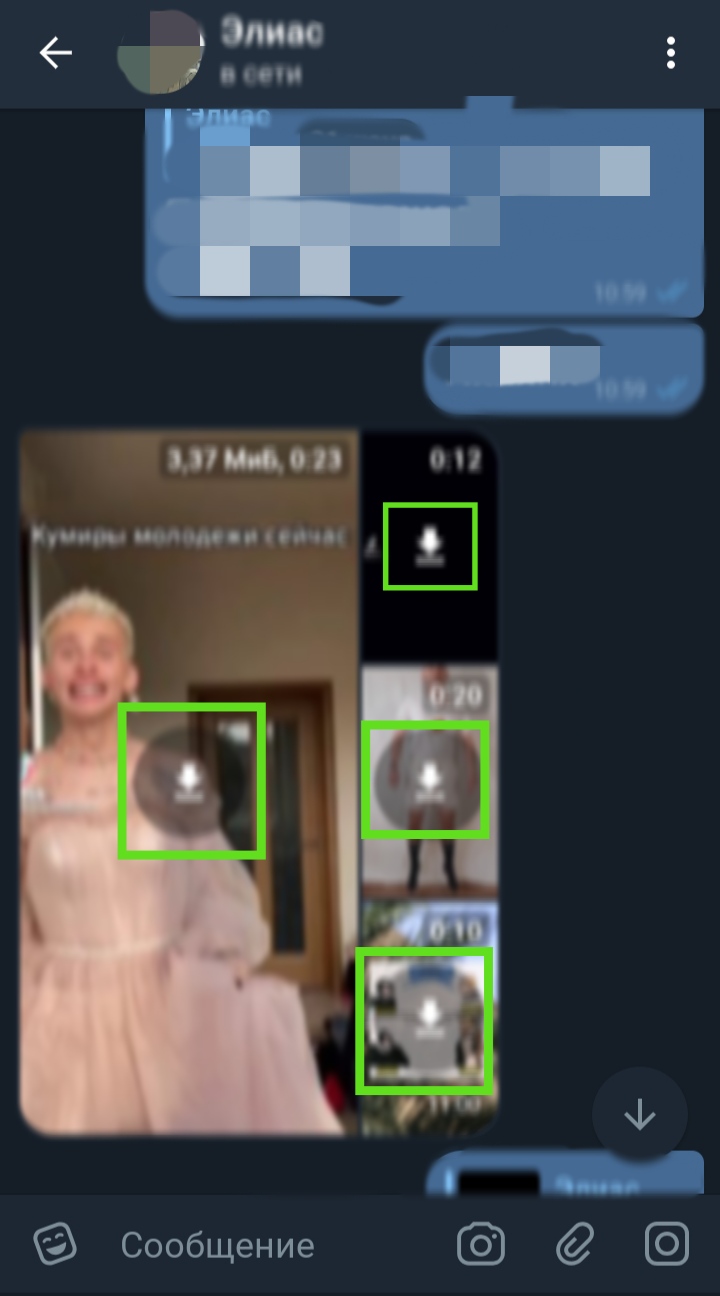- Как удалить кэш в Телеграмме
- Где хранится кэш
- Android
- iPhone
- На компьютере
- Как очистить кэш
- На телефоне
- Android
- iPhone
- На компьютере
- Как очистить (удалить) кэш в Telegram на iPhone, iPad, Android, на компьютере Windows или Mac
- Видео:
- Что будет, если удалить кэш в Телеграм?
- Как очистить кэш Telegram в мобильном приложении на iPhone, iPad или Android
- Как настроить хранение кэша в Telegram?
- Как очистить кэш Telegram на компьютере Mac и Windows
- Как очистить (удалить) кэш в Телеграмме?
- Что такое кэш и зачем он нужен?
- Как удалить кэш в Телеграмме на iOS (iPhone, iPad)
- Как очистить кэш в Телеграмме на телефоне (Android)
- Для Telegram
- Оптимизация кэшированых данных Telegram
- Telegram X
- Оптимизация кэшированых данных на смартфоне (Telegram X)
- Очистка кеша отдельного чата
- Через настройки
- Через чат
- Как очистить кэш в Телеграм на компьютере (Windows, Mac)
- Windows
- Mac OS
Как удалить кэш в Телеграмме
Система хранения файлов с кэшированием контента теоретически позволяет экономить трафик и не загружать повторно уже просмотренные медиа, однако со временем кэш требует очистки, иначе память в телефоне будет переполнена.
Давайте разберемся как очистить кэш в телеграмме используя устройства на Android, IOS, и персональный компьютер.
Где хранится кэш
Для начала стоит отметить, все файлы сохраняются в облаке Telegram и при необходимости у пользователя есть возможность загрузить их снова. Однако они дублируется и в память телефона.
Android
Для перехода в кэш достаточно использовать любой файловый менеджер.
- Открываем sdcard.
- Выбираем папку с названием Telegram.
- Здесь и находится весь сохраненный контент, разделенный по категориям.
iPhone
На компьютере
При использовании десктоп телеграм, по умолчанию путь до папки следующий: Диск C/Пользватели/Имя_пользователя/Загрузки/Telegram. При желании имеется возможность указания собственного пути для хранения файлов в соответствующем разделе меню.
Как очистить кэш
На телефоне
Для очистки закэшированных файлов разработчики предусмотрели отдельную настройку. Она позволяет в несколько нажатий полностью очистить память телефона от ненужных элементов. Рассмотрим инструкцию для 3 основных платформ.
Android
- Переходим в настройки приложения.
- Открываем «Данные и память».
- Обратите внимание на пункт «Использование памяти».
- Здесь и находится нужная нам функция очистки.
При необходимости установите ползунок хранить медиа на меньший срок. Так, фото, видео другие файлы будут удалены с устройства для экономии места на телефоне. По истечении установленного срока.
iPhone
Инструкция для устройств под управлением IOS идентична.
- Запускаем настройки тапнув на соответствующий пункт на нижней панели.
- Выбираем «Данные и память».
- Нас интересует раздел «Использование памяти».
- По истечении нескольких минут приложение посчитает количество занимаемой памяти и предложит функцию очистки.
На компьютере
Web-версия загружает файлы в виде потока и не сохраняет отдельные медиа на носители (не считая определенных элементов, сохраняющихся в браузере). Поэтому мы будем рассматривать Desktop версию, где есть отдельная функция кэширования.
- Открываем боковую шторку кликнув на 3 полосы в углу экрана.
- В появившимся списке выбираем «Настройки».
- Здесь необходимо перейти в «Продвинутые настройки».
- Обратите внимание на пункт «Управление памятью устройства».
- Осталось кликнуть на «Очистить всё».
Для многих пользователей мессенджер стал основной платформой для общения и мета проведения досуга в интернете, но через некоторое время они сталкиваются с проблемой нехватки памяти в телефоне.
Это происходит из-за установленной по умолчанию функции, всегда сохраняющей полученные медиа. Теперь вы знаете как очистить кэш в телеграмме и не столкнетесь с данной проблемой.
Источник
Как очистить (удалить) кэш в Telegram на iPhone, iPad, Android, на компьютере Windows или Mac
Рано или поздно любой активный пользовать Telegram может столкнуться с интересной проблемой – накопитель устройства оказался заполненным, хотя никакие большие файлы не размещались. А всему виной любимые нами мессенджеры, которые не просто передают нам огромные объемы информации, но и хранят ее. Особенно критична эта проблема как раз для Telegram. Ведь этот мессенджер передает немало фото- и видео-контента, архивов, книг и прочей информации. Вы удивитесь, но Telegram со своими файлами может занимать на диске несколько гигабайт!
Видео:
Что будет, если удалить кэш в Телеграм?
Разумным кажется желание очистить кэш Telegram, но что тогда произойдет с вашими важными файлами, хранящимися внутри? Бояться не стоит. Все контакты, личные чаты, группы и каналы останутся в нетронутом виде. Переданные через Телеграм тоже будут сохранены, т.к. файлы хранятся не локально, а в облачном сервисе. Утерянная при очистке копия всегда может быть восстановлена в том чате или канале, где она находилась изначально.
Очистка кэша в Телеграм подразумевает удаление загруженных файлов, видео и фото на устройстве с возможностью их повторной загрузки при необходимости.
Если вы смутно представляете себе, что такое кэш приложения, и где он вообще находится, то мы расскажем об этом. Так вы сможете очистить временные данные Telegram на вашем смартфоне и компьютере. К тому же мы дадим несколько советов, как настроить мессенджер и научить его экономить ценное место.
Но почему кэш вообще занимает так много места? Это связано с тем, что вся загружаемая или отправленная в мессенджере информация сохраняется на телефоне или компьютере. Кэш нужен для быстрого доступа к файлам без их повторной загрузки. Фактически, все просмотренное нами в Telegram хранится в скрытых папках приложения, безжалостно утилизируя место. К счастью, кэш Телеграм всегда можно очистить.
Как очистить кэш Telegram в мобильном приложении на iPhone, iPad или Android
1. Откройте приложение Telegram на iPhone, iPad или Android и перейдите в раздел «Настройки».
2. Перейдите в раздел «Данные и память».
3. Нажмите на пункт «Использование памяти» в разделе «Использование сети и кэша».
4. Выберите пункт «Очистить кэш».
Обратите внимание, перед удалением, вас попросят уточнить, какие именно типы файлов необходимо удалить. Вы можете удалить фотографии, файлы или другие документы, установив соответствующие галочки. Это очень полезно, если вы хотите оставить, например, пересланные вам файлы, но избавиться от старых фотографий из различных каналов.
Как настроить хранение кэша в Telegram?
Если Telegram является важным для вас рабочим инструментом, то вы наверняка постоянно общаетесь в чатах и читаете многочисленные каналы. Но в таком случае очистка кэша приложения – временное решение. Через какое-то время проблема со свободным местом накопителя снова возникает. Попробуйте оптимизировать настройки Telegram (эти параметры Телеграм практически идентичны в приложении для мобильных устройств и компьютерной версии мессенджера):
1. Установите предельные объемы хранения данных и автоматическое удаление кэша по пути Настройки → «Данные и память» → Использование памяти. Здесь же вы можете выбрать, как долго хранить скачанные (просмотренные) медиа. Предлагаются следующие варианты настроек: 3 дня, 1 неделя, 1 месяц и Всегда. На этом же экране вы можете установить лимит сохраняемого кэша: 5 ГБ, 16 ГБ, 32 ГБ и Нет.
2. Откажитесь от сохранения фото на мобильном устройстве. Для этого перейдите в Настройки → «Данные и память» → Сохранять полученные фото и деактивируйте все источники.
3. Откажитесь от автозагрузки медиа-файлов. Такой пункт вы также сможете найти в разделе «Данные и память» меню «Настройки». Откажитесь от загрузки медиа-файлов как в мобильных сетях, так и в роуминге, через сети Wi-Fi. Отключение этих типов автозагрузки отлично скажется на оптимизации кэша Telegram.
4. Отключите на устройстве авто-воспроизведение видео и GIF. Из всех типов медиа эти – самые объёмные. Сменить режим автоматической загрузки медиа можно в том же разделе «Данные и память».
Как очистить кэш Telegram на компьютере Mac и Windows
Если вы пользуетесь веб-версией мессенджера, то очистить его кэш очень просто. Надо просто удалить историю браузера. Вместе с данными других сайтов будут удалены и относящиеся к Telegram файлы. Если же вы пользуетесь отдельным приложением, то придется проделать следующее:
1. В приложении откройте меню «Настройки».
2. В разделе «Данные и память» выберите пункт «Использование памяти».
3. Перед вами появится информационное окно о том, какие файлы находятся в кэше приложения и сколько они занимают. В этом же окне вы можете выставить ограничения объема всего кэша, лимит для медиа и автоматическую очистку с учетом срока хранения элементов.
4. Нажмите «Удалить временные копии всех файлов», чтобы очистить кэш в Телеграм на компьютере.
Источник
Как очистить (удалить) кэш в Телеграмме?
Телеграмм — удобный, безопасный мессенджер. Его функционал не ограничивается обменом сообщениями между пользователями и бесплатными звонками через Интернет.
| Как закупиться рекламой для Telegram-канала? Секретное оружие для глубокой аналитики Telemetr.me. Анализ ботов, аналитика постов и аудитории. Поиск каналов, где рекламируются каналы ваших конкурентов, эффективность рекламы, парсинг креативов с постами. Динамика подписчиков и другие цифры %. А для безопасной массовой закупки рекламы в Телеграм используйте Telega.in. ТОП-биржа с безопасной сделкой и тысячами каналов. |
Люди могут создавать группы и каналы, обмениваться файлами, смотреть видео и слушать музыку не выходя из мессенджера. Человек ищет тематические каналы , чтобы регулярно получать свежий контент, а сообщества — чтобы найти новых друзей и интересных собеседников.
ВАЖНО: когда пользователь открывает и просматривает медиафайл, он автоматически загружается из облачных серверов Телеграм в память телефона.
Что такое кэш и зачем он нужен?
Кэш — это временные данные приложений, которые сохраняются на диске для быстрого доступа к ним. Телеграм записывает все просмотренные файлы в кэш-память для того, чтобы пользователю не приходилось каждый раз загружать их.
Скачанные файлы накапливаются и могут занимать сотни мегабайт свободного места на устройстве. Многие современные смартфоны и компьютеры оснащены большим количеством памяти и кэш приложений не мешает им нормально работать.
Особенно критична эта проблема для:
- Владельцев старых и слабых телефонов с объемом хранилища 16 гигабайт и менее
- Активных пользователей мессенджера, которые ежедневно принимают и передают огромное количество информации
Вам нужно избавиться от накопившихся в хранилище данных мессенджера, но не знаете как это сделать? Ознакомьтесь с руководством по очистке временных файлов в Телеграм.
Как удалить кэш в Телеграмме на iOS (iPhone, iPad)
- Запустите мессенджер на телефоне
- Откройте раздел «Данные и память»
- В разделе «Использование сети и кэша» кликните на пункт «Использование памяти»
- Нажмите кнопку «Очистить кэш»
- Выберите нужные типы файлов
- Подтвердите удаление
Чтобы оптимизировать кэш в Телеграм на iOS:
- Выберите срок хранения загруженных файлов(3 дня, 1 неделя, 1 месяц или Всегда)
- Установите максимальный объём сохраняемого кэша( 5 гигабайт, 16 гигабайт, 32 гигабайта или Нет)
- Отключите автозагрузку медиа через Wi-fi сети, в мобильных сетях и в роуминге
Чтобы отключить автозагрузку, нужно:
- Открыть раздел «Данные и память»
- Найти пункт «Расширенные настройки»
- Выбрать «Ограничения на мобильные данные», «Ограничения через Wi-fi» или «Ограничения в роуминге»
- Выбрать максимальный размер медиа 1 мегабайт
- Отметить галочкой все типы файлов в списке
- Сохранить изменения
ВАЖНО: после применения этих параметров загрузку каждого файла нужно будет подтверждать нажатием на иконку в виде стрелочки.
Как очистить кэш в Телеграмме на телефоне (Android)
Мы написали инструкцию для двух версий Телеграм — X и обычной. Разницы практически нет.
Для Telegram
Инструкция для Телеграм:
- Выбрать пункт «Настройки»




Оптимизация кэшированых данных Telegram
После очистки кэша вы заходите в мессенджер и смотрите новые посты в каналах. Просмотренные фото и видео сохраняются на устройство и внутренний накопитель снова засоряется.
Для оптимизации кэша в Телеграмм нужно:
- Отключить автовоспроизведение видео и GIF( эти типы файлов занимают больше всего места)
- Отключить автозагрузку медиа через мобильную сеть, сети Вай-фай и в роуминге
- Установить срок хранения файлов 3 дня в опции «Хранить медиа»
- Очистить локальную базу данных, если она занимает много свободной памяти(сделать это можно в разделе “Использование памяти»).
ВАЖНО: после каждого посещения мессенджера остаются кэшированые данные, поэтому очищать их нужно регулярно.
Telegram X
Чтобы удалить кэш на смартфоне, нужно:
- Открыть меню настроек


ВАЖНО: можно включить опцию «Экономия трафика». В режиме экономии трафика медиафайлы не будут автоматически загружаться на ваш телефон.
Далее в меню «Использование памяти» нужно выбрать пункт «Медиа и файлы». Откроется список загруженных файлов, их количество и вес:
После отметить галочкой напротив каждого пункта и нажать кнопку «Очистить».
ВАЖНО: опция «Хранить медиа» позволяет автоматически удалять все загруженные файлы по истечении выбранного периода времени:
- 3 дня
- 1 неделя
- 1 месяц
- Всегда( очищать все накопившиеся данные нужно будет вручную).
Во время очистки временных данных ваши контакты, чаты и каналы останутся целыми и невредимыми, а все медиафайлы останутся на облачных серверах мессенджера. После удаления с устройства данные нельзя восстановить, но если они вам понадобятся, их можно будет загрузить снова.
Есть ещё один дополнительный способ избавиться от кэш-файлов: Открыть файловый менеджер
- Вписать в строку поиска «Telegram»
- Найти нужную папку
- Удалить ее
Рассмотрим на примере Telegram X. Папка с кешем находится в Общий накопитель—Android—Data.
Оптимизация кэшированых данных на смартфоне (Telegram X)
Есть возможность ограничить автозагрузку файлов. Для этого:
- Переходим в настройки
- Открываем меню
- «Данные и память»
- Находим пункт «Автозагрузка медиа»
- Выбираем из списка:в личных чатах, в группах или в каналах
- Далее отмечаем галочкой файлы, загрузку которых хотите ограничить: фото, голосовые сообщения, видеосообщения, видео, файлы, музыка или GIF
Больше всего места в хранилище занимают видео- и GIF-файлы.
ВАЖНО: через меню настроек можно удалить все сохраненные данные телеграм-аккаунта, в том числе загруженные файлы и секретные чаты.
Очистка кеша отдельного чата
Если вам нужно очистить кэш отдельного чата, это можно сделать двумя способами.
Через настройки
- Открываем меню настроек
- «Использование памяти»
- Ищем пункт «Чаты»
- Находим в списке нужный чат
- Жмём на него
- Во всплывающем окне отмечаем все галочкой
- Жмём «Очистить»
Через чат
- Открыть нужный диалог
- Выбрать необходимый файл
- Нажать на кнопку в виде щетки(«Очистить») в верхней панели
- Кликнуть на красную кнопку «Очистить»
Чтобы загрузить файл с Телеграмм на телефон, нужно нажать на него. Удаленные с устройства файлы, доступные для скачивания, выглядят так:
ВАЖНО: просмотренные файлы можно открывать в Телеграм без доступа к Интернету, потому что они сохранены на диске.
Как очистить кэш в Телеграм на компьютере (Windows, Mac)
Windows
Чтобы удалить сохраненные медиа с жёсткого диска вашего ПК, нужно:
- Запустить десктопную версию Телеграм на компьютере
- Нажать на иконку в виде трёх горизонтальных линий
- Открыть меню настроек
- Перейти в раздел «Данные и память»
- Выбрать пункт «Использование памяти»
Во всплывающем окне появится информация о файлах в кэше: тип, количество и занятое место в памяти ПК. В этом окне можно установить ограничения на объем кэша( количество занятой памяти), настроить срок хранения медиа и автоматическую очистку.
Далее кликнуть на пункт «Удалить временные копии всех файлов»
Если вы используете веб-клиент Телеграм, удалить скачанные файлы очень просто. Необходимо очистить историю вашего браузера. Исчезнут файлы cookies и все данные сайтов, в том числе кэш мессенджера.
Mac OS
Очистка временных файлов в десктопной версии:
- Запустите Телеграм на вашем ноутбуке
- Нажмите на иконку в виде трёх горизонтальных линий( расположена в левом верхнем углу)
- Найдите в списке и откройте раздел «Управление хранилищем»
- Нажмите на кнопку «Очистить все»
ВАЖНО: вы можете удалить по отдельности фото, видео, музыку, стикеры, или все сразу, нажав на кнопку «Очистить всё».
Очистить временные данные онлайн-версии Телеграм гораздо проще, потому что просмотренные файлы сохраняются в кэш браузера. Необходимо просто очистить историю браузера, вместе с ней исчезнут и данные Телеграм. Если вы войдёте в мессенджер в режиме «Инкогнито», временные данные исчезнут, как только вы закроете вкладку.
Если вы нашли ошибку, пожалуйста, выделите фрагмент текста и нажмите Ctrl+Enter.
Источник